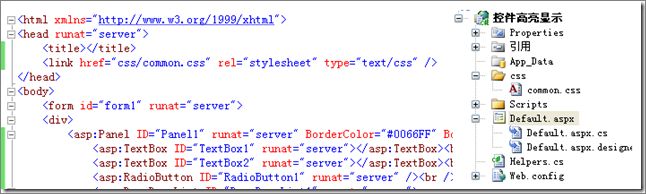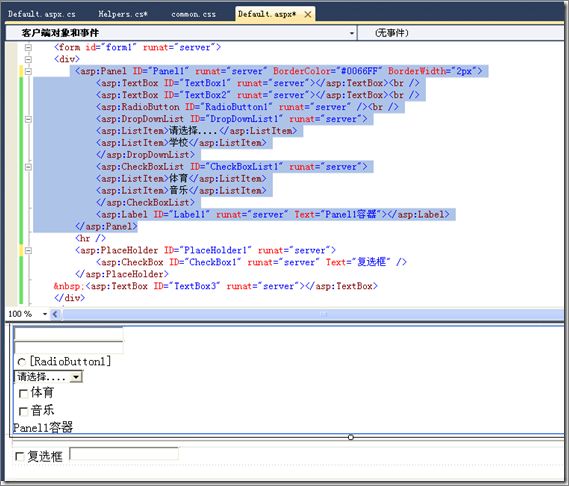在使用tab切换控件时可以对焦点控件高亮显示,帮助用户快速地定位他所在的控件。这个特效实现起来很容易:对输入控件的客户端事件 onfocus及onblur进行处理,在其中设置控件的className属性,让属性值分别为一个CSS样式类名或者为一个空字符串。示例中的样式类设置背景颜色为黄色,字体颜色为蓝色。该样式类的代码应当添加到的css文件夹中的common.css 文件中。
对应的CSS代码如下:
.highlight
{
background-color: #fefbd2;
color: #000080;
} 为了给JavaScript 客户端事件处理程序onfocus和onblur添加处理程序,需要在控件的Attributes 集合中添加一对属性名/值(attribute_name/value)。
编写一个方法来实现所需代码,这样在需要的时候可以很方便地调用。新的SetInputControlsHighlight方法有以下参数:一个对控件的引用,焦点控件所要应用的样式类的类名,一个布尔变量(用于标志是只为文本框控件应用此规则还是让DropDownList、ListBox、RadioButton、CheckBox、RadioButtonList及CheckBoxList控件都应用该规则)。如果传入的控件类型正确,此方法为该控件添加onfocus和onblur属性。如果控件中包含子控件,则函数进行递归调用。这样,可以把Page作为一个参数传递(Page本身是一个控件,因为它由System.Web.UI.Control基类继承),还可以把Panel,以及其他的容器控件作为参数传递。也能间接传递所有的子控件。下面是此方法完整的实现代码:
添加一个静态类Helper,编写静态方法:
public class Helpers
{
public static void SetInputControlsHighlight(Control container, string className, bool onlyTextBoxes)
{
foreach (Control c in container.Controls)
{
if (
(onlyTextBoxes && c is TextBox) ||
(!onlyTextBoxes && (c is DropDownList || c is ListBox || c is RadioButton || c is CheckBox ||
c is CheckBoxList || c is RadioButtonList||c is TextBox
)
)
)
{
(c as WebControl).Attributes.Add("onfocus", string.Format("this.className='{0}';", className));
(c as WebControl).Attributes.Add("onblur", "this.className='';");
}
else
{
if (c.Controls.Count > 0)
{
SetInputControlsHighlight(c, className, onlyTextBoxes);
}
}
}
}
}
建立一个Default.aspx页面,设计视图如下:(注意Link标签引入外部common.css文件)
该页面的加载事件:
public partial class _Default : System.Web.UI.Page
{
protected void Page_Load(object sender, EventArgs e)
{
// Helpers.SetInputControlsHighlight(this.Panel1, "highlight", false);
Helpers.SetInputControlsHighlight(this, "highlight", false);
// Helpers.SetInputControlsHighlight(this, "highlight", true);
}
}运行效果:
下面采用jquery实现:(关于jquery的知识以后进行讲解)
再建立一个页面WebForm1.aspx,如图:
关于 jquery选择器的知识,转载一下别人的文章:
1. 基础选择器 Basics
| 名称 | 说明 | 举例 |
| #id | 根据元素Id选择 | $("divId") 选择ID为divId的元素 |
| element | 根据元素的名称选择, | $("a") 选择所有元素 |
| .class | 根据元素的css类选择 | $(".bgRed") 选择所用CSS类为bgRed的元素 |
| * | 选择所有元素 | $("*")选择页面所有元素 |
| selector1, selector2, selectorN |
可以将几个选择器用","分隔开然后再拼成一个选择器字符串.会同时选中这几个选择器匹配的内容. | $("#divId, a, .bgRed") |
2.层次选择器 Hierarchy
| 名称 | 说明 | 举例 |
| ancestor descendant | 使用"form input"的形式选中form中的所有input元素.即ancestor(祖先)为from, descendant(子孙)为input. | $(".bgRed div") 选择CSS类为bgRed的元素中的所有 元素. |
| parent > child | 选择parent的直接子节点child. child必须包含在parent中并且父类是parent元素. | $(".myList>li") 选择CSS类为myList元素中的直接子节点 |
| prev + next | prev和next是两个同级别的元素. 选中在prev元素后面的next元素. | $("#hibiscus+img")选在id为hibiscus元素后面的img对象. |
| prev ~ siblings | 选择prev后面的根据siblings过滤的元素 注:siblings是过滤器 |
$("#someDiv~[title]")选择id为someDiv的对象后面所有带有title属性的元素 |
3.基本过滤器 Basic Filters
| 名称 | 说明 | 举例 |
| :first | 匹配找到的第一个元素 | 查找表格的第一行:$("tr:first") |
| :last | 匹配找到的最后一个元素 | 查找表格的最后一行:$("tr:last") |
| :not(selector) | 去除所有与给定选择器匹配的元素 | 查找所有未选中的 input 元素: $("input:not(:checked)") |
| :even | 匹配所有索引值为偶数的元素,从 0 开始计数 | 查找表格的1、3、5...行:$("tr:even") |
| :odd | 匹配所有索引值为奇数的元素,从 0 开始计数 | 查找表格的2、4、6行:$("tr:odd") |
| :eq(index) | 匹配一个给定索引值的元素 注:index从 0 开始计数 |
查找第二行:$("tr:eq(1)") |
| :gt(index) | 匹配所有大于给定索引值的元素 注:index从 0 开始计数 |
查找第二第三行,即索引值是1和2,也就是比0大:$("tr:gt(0)") |
| :lt(index) | 选择结果集中索引小于 N 的 elements 注:index从 0 开始计数 |
查找第一第二行,即索引值是0和1,也就是比2小:$("tr:lt(2)") |
| :header | 选择所有h1,h2,h3一类的header标签. | 给页面内所有标题加上背景色: $(":header").css("background", "#EEE"); |
| :animated | 匹配所有正在执行动画效果的元素 | 只有对不在执行动画效果的元素执行一个动画特效: $("#run").click(function(){ |
4. 内容过滤器 Content Filters
| 名称 | 说明 | 举例 |
| :contains(text) | 匹配包含给定文本的元素 | 查找所有包含 "John" 的 div 元素:$("div:contains('John')") |
| :empty | 匹配所有不包含子元素或者文本的空元素 | 查找所有不包含子元素或者文本的空元素:$("td:empty") |
| :has(selector) | 匹配含有选择器所匹配的元素的元素 | 给所有包含 p 元素的 div 元素添加一个 text 类: $("div:has(p)").addClass("test"); |
| :parent | 匹配含有子元素或者文本的元素 | 查找所有含有子元素或者文本的 td 元素:$("td:parent") |
5.可见性过滤器 Visibility Filters
| 名称 | 说明 | 举例 |
| :hidden |
匹配所有的不可见元素 注:在1.3.2版本中, hidden匹配自身或者父类在文档中不占用空间的元素.如果使用CSS visibility属性让其不显示但是占位,则不输入hidden. |
查找所有不可见的 tr 元素:$("tr:hidden") |
| :visible | 匹配所有的可见元素 | 查找所有可见的 tr 元素:$("tr:visible") |
6.属性过滤器 Attribute Filters
| 名称 | 说明 | 举例 |
| [attribute] | 匹配包含给定属性的元素 | 查找所有含有 id 属性的 div 元素: $("div[id]") |
| [attribute=value] | 匹配给定的属性是某个特定值的元素 | 查找所有 name 属性是 newsletter 的 input 元素: $("input[name='newsletter']").attr("checked", true); |
| [attribute!=value] | 匹配给定的属性是不包含某个特定值的元素 | 查找所有 name 属性不是 newsletter 的 input 元素: $("input[name!='newsletter']").attr("checked", true); |
| [attribute^=value] | 匹配给定的属性是以某些值开始的元素 | $("input[name^='news']") |
| [attribute$=value] | 匹配给定的属性是以某些值结尾的元素 | 查找所有 name 以 'letter' 结尾的 input 元素: $("input[name$='letter']") |
| [attribute*=value] | 匹配给定的属性是以包含某些值的元素 |
查找所有 name 包含 'man' 的 input 元素: |
| [attributeFilter1][attributeFilter2][attributeFilterN] | 复合属性选择器,需要同时满足多个条件时使用。 | 找到所有含有 id 属性,并且它的 name 属性是以 man 结尾的: $("input[id][name$='man']") |
7.子元素过滤器 Child Filters
| 名称 | 说明 | 举例 |
| :nth-child(index/even/odd/equation) | 匹配其父元素下的第N个子或奇偶元素 ':eq(index)' 只匹配一个元素,而这个将为每一个父元素匹配子元素。:nth-child从1开始的,而:eq()是从0算起的! 可以使用: |
在每个 ul 查找第 2 个li: $("ul li:nth-child(2)") |
| :first-child | 匹配第一个子元素 ':first' 只匹配一个元素,而此选择符将为每个父元素匹配一个子元素 |
在每个 ul 中查找第一个 li: $("ul li:first-child") |
| :last-child | 匹配最后一个子元素 ':last'只匹配一个元素,而此选择符将为每个父元素匹配一个子元素 |
在每个 ul 中查找最后一个 li: $("ul li:last-child") |
| :only-child | 如果某个元素是父元素中唯一的子元素,那将会被匹配 如果父元素中含有其他元素,那将不会被匹配。 |
在 ul 中查找是唯一子元素的 li: $("ul li:only-child") |
8.表单选择器 Forms
| 名称 | 说明 | 解释 |
| :input | 匹配所有 input, textarea, select 和 button 元素 | 查找所有的input元素: $(":input") |
| :text | 匹配所有的文本框 | 查找所有文本框: $(":text") |
| :password | 匹配所有密码框 | 查找所有密码框: $(":password") |
| :radio | 匹配所有单选按钮 | 查找所有单选按钮 |
| :checkbox | 匹配所有复选框 | 查找所有复选框: $(":checkbox") |
| :submit | 匹配所有提交按钮 | 查找所有提交按钮: $(":submit") |
| :image | 匹配所有图像域 |
匹配所有图像域: $(":image") |
| :reset | 匹配所有重置按钮 | 查找所有重置按钮: $(":reset") |
| :button | 匹配所有按钮 | 查找所有按钮: $(":button") |
| :file | 匹配所有文件域 | 查找所有文件域: $(":file") |
9.表单过滤器 Form Filters
| 名称 | 说明 | 解释 |
| :enabled | 匹配所有可用元素 |
查找所有可用的input元素: $("input:enabled") |
| :disabled | 匹配所有不可用元素 | 查找所有不可用的input元素: $("input:disabled") |
| :checked | 匹配所有选中的被选中元素(复选框、单选框等,不包括select中的option) | 查找所有选中的复选框元素: $("input:checked") |
| :selected | 匹配所有选中的option元素 | 查找所有选中的选项元素: $("select option:selected") |